*이 포스팅은 해당 업체와 협력해 작성했습니다.
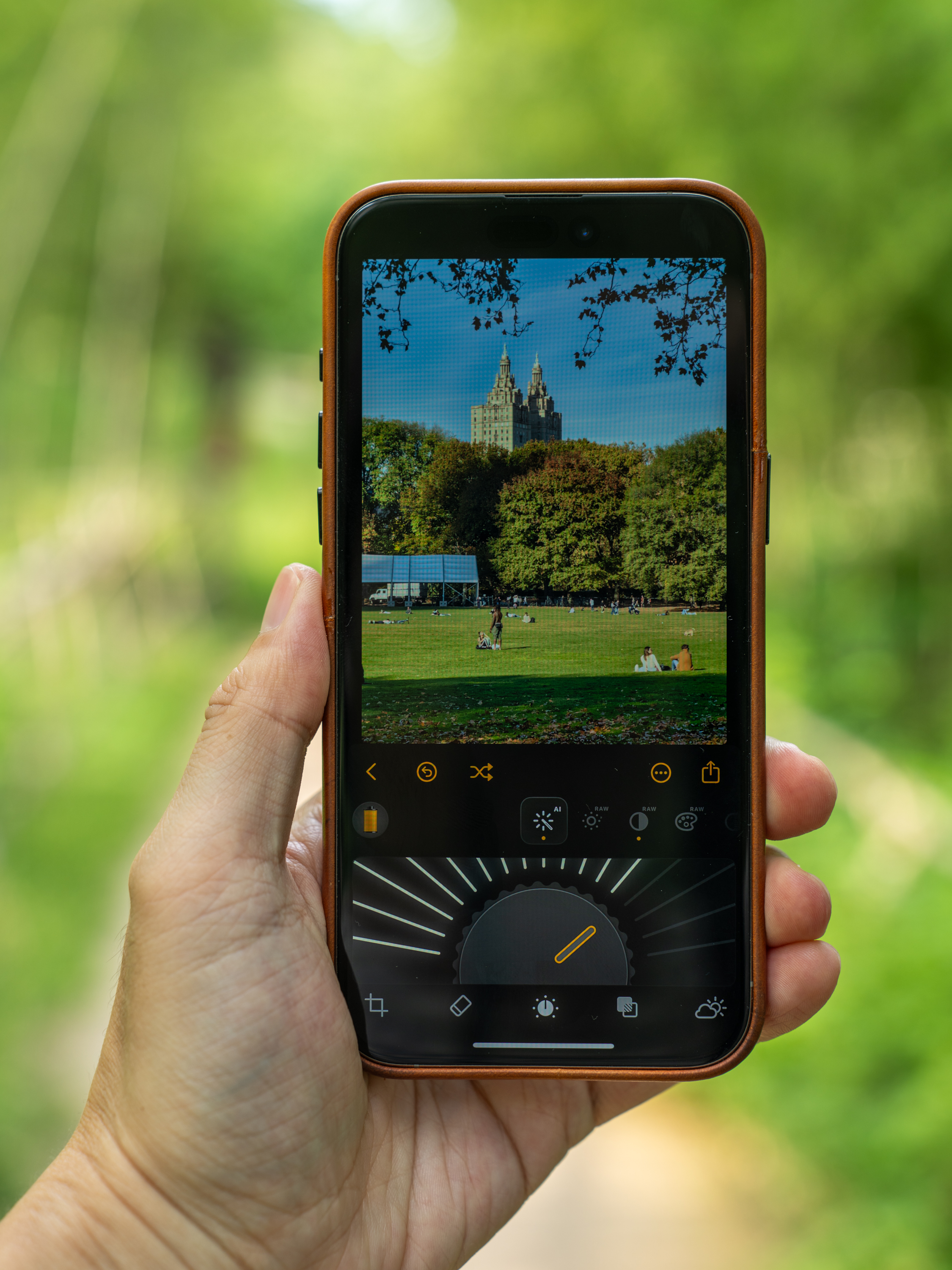
AI 기반 이미지 편집 툴 루미나(Luminar) 시리즈로 알려진 SKYLUM의 모바일 어플리케이션 루미나 모바일을 사용하고 있습니다. 하늘 합성, 인물 피부 및 몸매 보정 등으로 좋은 평가를 받았던 루미나 네오의 기능 대부분을 스마트폰, 태블릿에서 이용할 수 있는 것이 강점입니다. 특히 스마트폰으로 촬영한 사진을 간편하게 편집할 용도로 추천할 수 있겠어요. 저도 아이폰으로 촬영한 여행 사진들은 이 앱으로 편집하고 있습니다.
https://skylum.evyy.net/c/3222030/3219110/3255
Luminar Mobile: 사진 편집 기기를 선택하세요
언제 어디서든 Luminar Mobile을 사용해 보세요. 스마트폰, 태블릿 등 어떤 기기를 사용하든 직관적인 도구로 어디서든 손쉽게 이미지를 향상시킬 수 있습니다.
skylum.com
모바일 기반 루미나

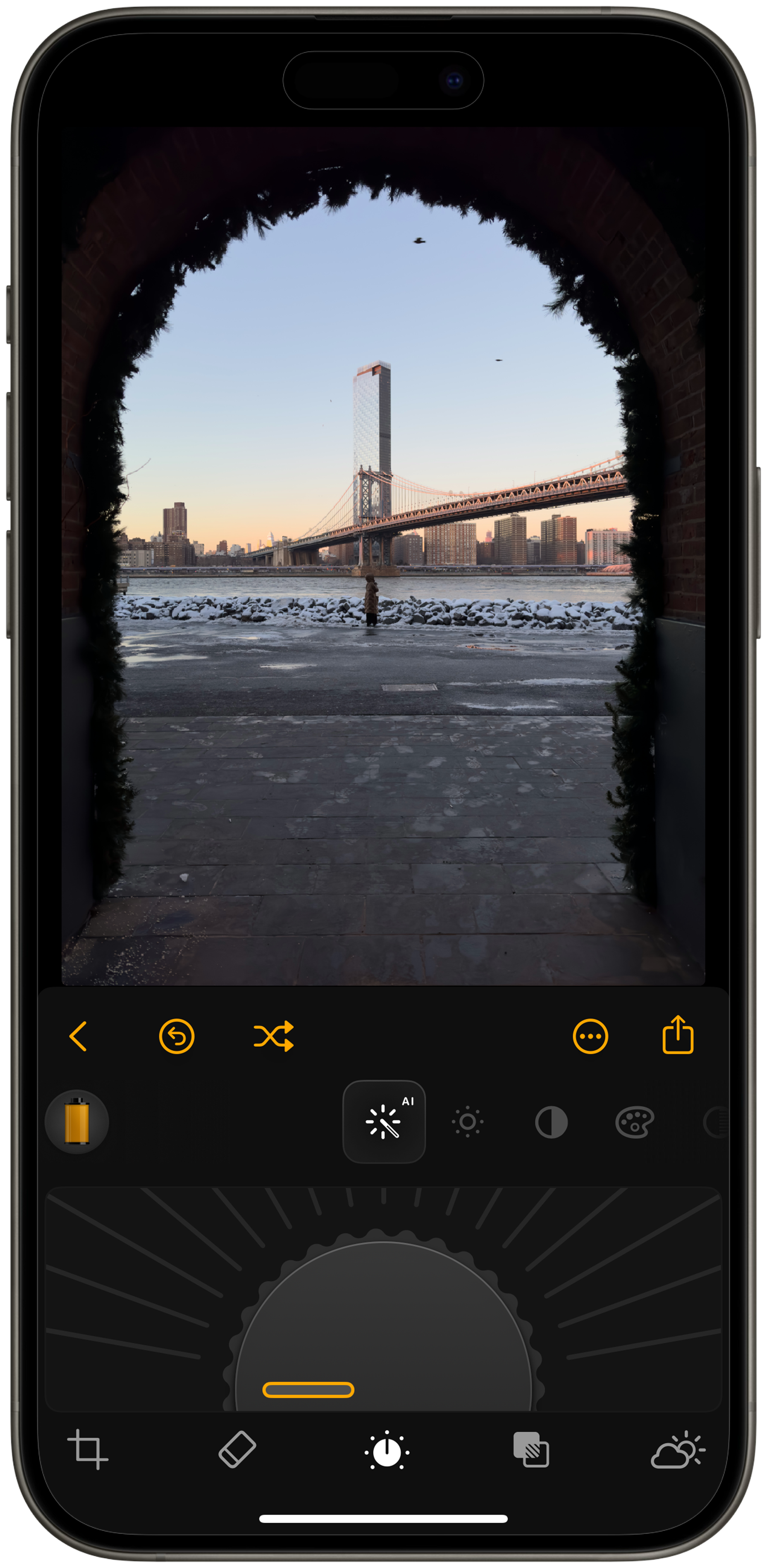
루미나 모바일은 PC용 루미나 네오의 기능들을 모바일 환경으로 구현한 것입니다. 덕분에 스마트폰과 태블릿 그리고 비전 프로까지 다양한 기기에서 AI 이미지 편집이 가능해졌습니다. 스마트폰으로 촬영한 이미지를 굳이 PC로 옮길 필요 없이 바로 편집, 공유가 가능해진 것이 강점입니다. 아이폰의 앱 스토어, 안드로이드 플레이스토어에서 설치할 수 있습니다.
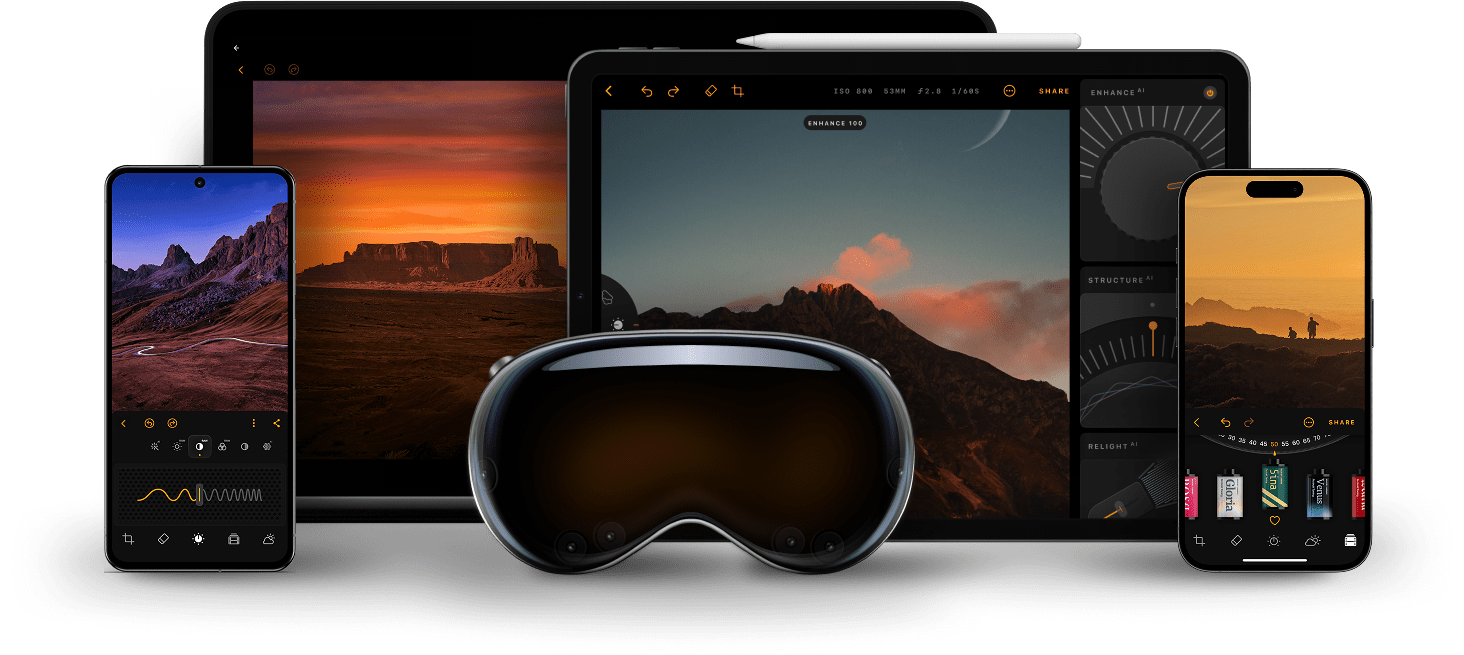

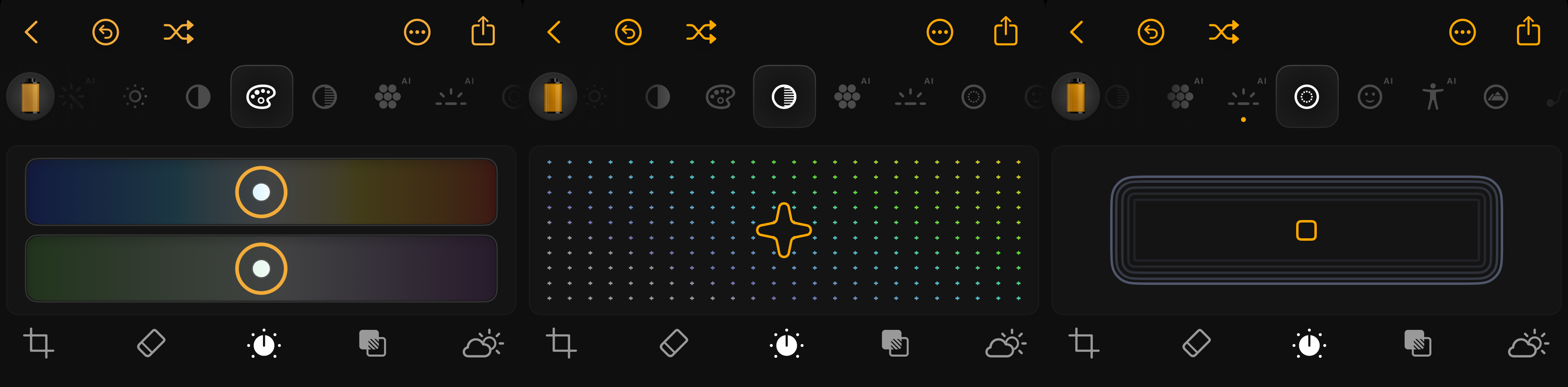
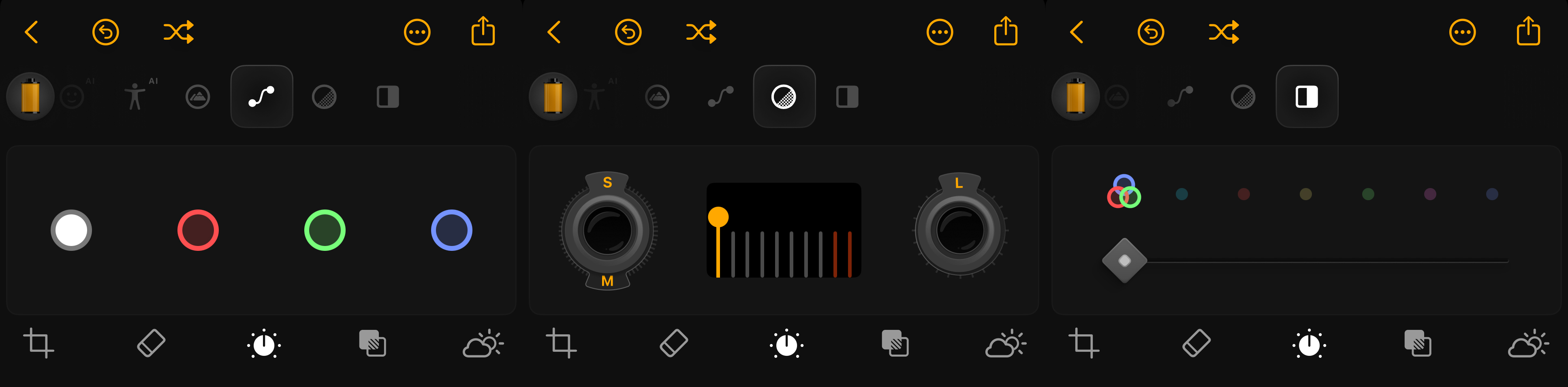

노출과 WB, 하이라이트/그림자, 샤프니스 등 전문 이미지 편집 툴의 옵션들을 모두 갖추고 있습니다. 거기에 루미나 시리즈의 장점인 하늘, 사람 등의 AI 편집 기능이 추가된 것이 특징입니다. 모바일 환경에 맞춰 손가락 하나로 모든 조작이 가능하도록 한 것, 각각의 기능에 맞춰 직관적인 UI를 도입한 것이 눈에 띕니다. 다이얼을 돌리던지 게이지를 올리는 방식이죠. 덕분에 복잡한 기능들을 손쉽게 사용할 수 있어요.
RAW 편집 지원

스마트폰 사진 앱과의 연동도 뛰어납니다. 별도의 라이브러리를 만들 필요 없이 아이폰의 사진첩을 그대로 불러올 수 있고 즐겨찾기 설정도 공유합니다. 포맷 역시 JPG, HEIF, RAW 파일을 모두 지원합니다. 아이폰에서 읽을 수 있는 이미지 포맷이라면 루미나 모바일에서 불러오고 편집할 수 있습니다.
1단계 - 인핸스 AI

루미나 모바일에서 편집할 이미지를 불러 왔을 때 가장 먼저 표시되는 기능입니다. AI 편집의 핵심 기능이기도 하고요. 화면에 표시된 다이얼을 돌리면 AI가 이미지를 분석해 노출과 명암대비, 색 표현 등을 최적화합니다. 사용자는 단순히 값을 조절하는 것만으로 기본 편집이 끝나고요. 간단하면서도 효과가 좋기 때문에 이미지 편집에 익숙하지 않은 사용자들에게 추천하는 기능입니다.
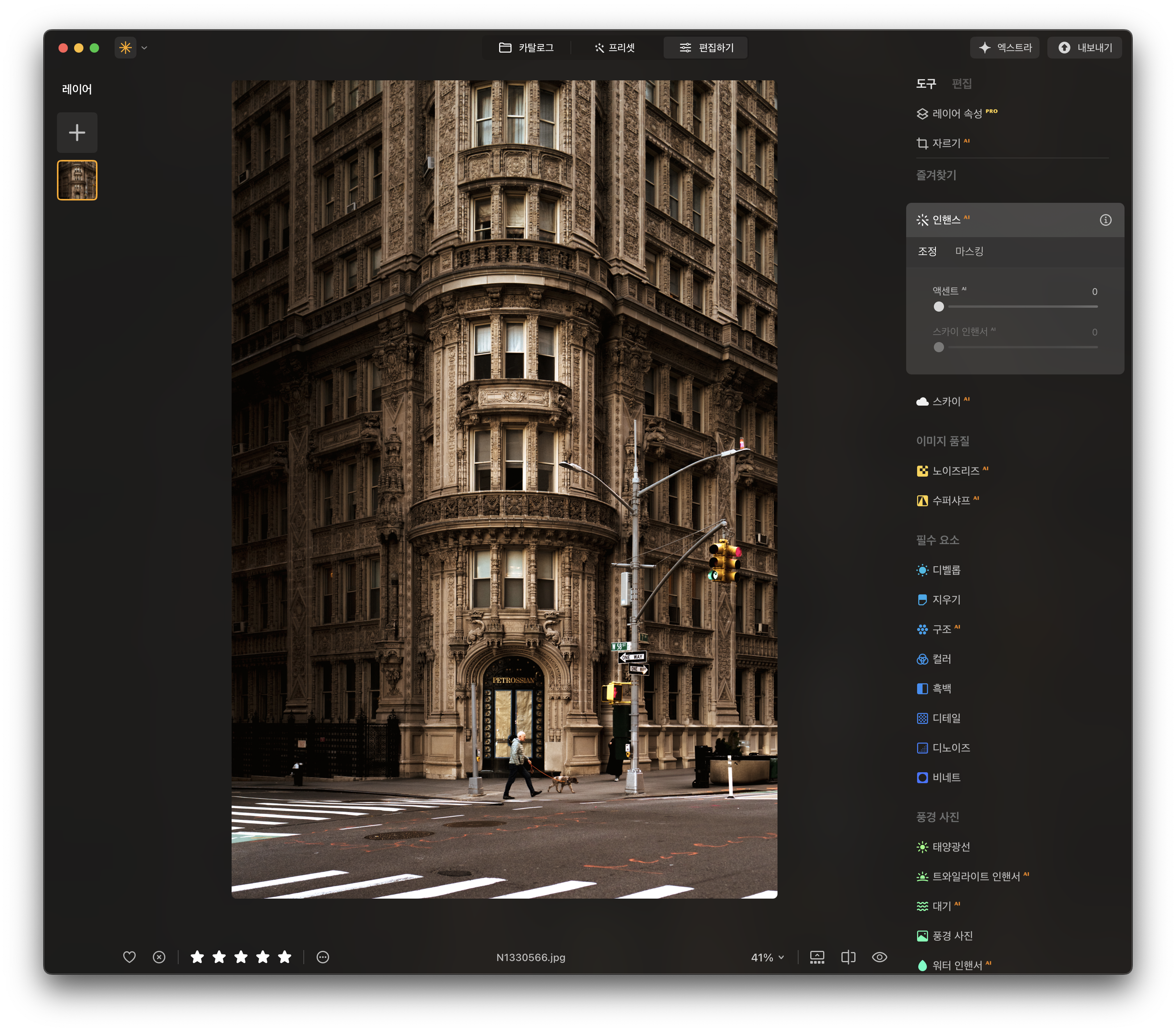
이것은 PC용 루미나 네오에 탑재된 기능입니다. 핵심 기능을 모바일 환경으로 충실하게 옮긴 것이라 할 수 있어요. 어지간한 사진은 인핸스 AI 값만 잘 설정해줘도 충분합니다. 이후에 필터 효과 등 다른 편집을 추가로 진행할 수 있으니 밑작업이라 생각해도 좋아요. 아래는 인핸스 AI 적용 전/후를 비교한 것입니다. 이미지가 전체적으로 밝고 풍부해진 인상을 받을 수 있어요.
[인핸스 AI 적용 전/후 비교]










2단계 - 두 가지 필터 효과

인핸스 AI로 전체적인 톤을 잡은 뒤에는 필터 효과를 적용하는 것이 효과적입니다. 총 두 가지의 효과를 적용할 수 있는데 첫 번째는 레트로 스타일의 필름 효과 두 번째는 전통적인 방식의 필터 효과입니다.
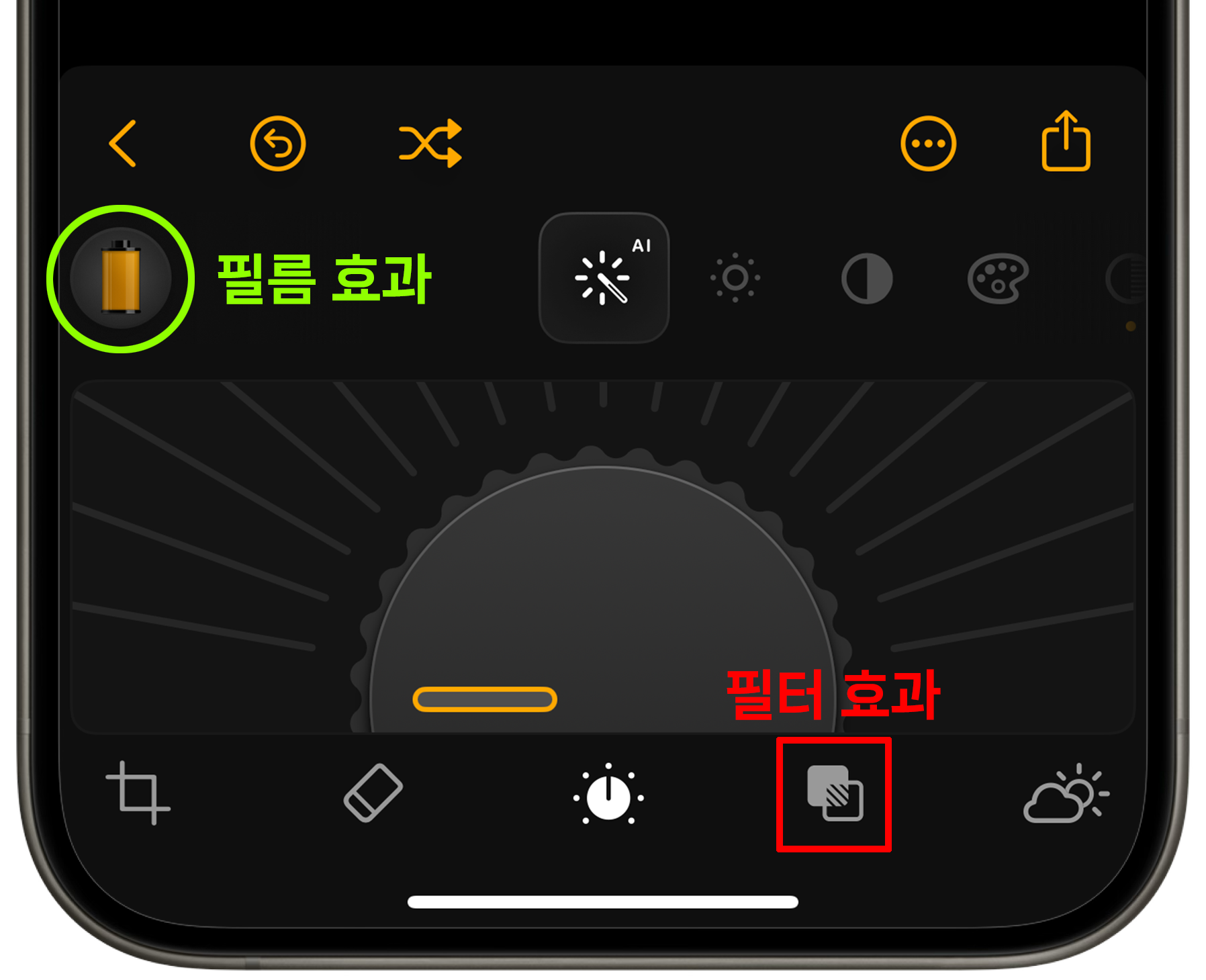


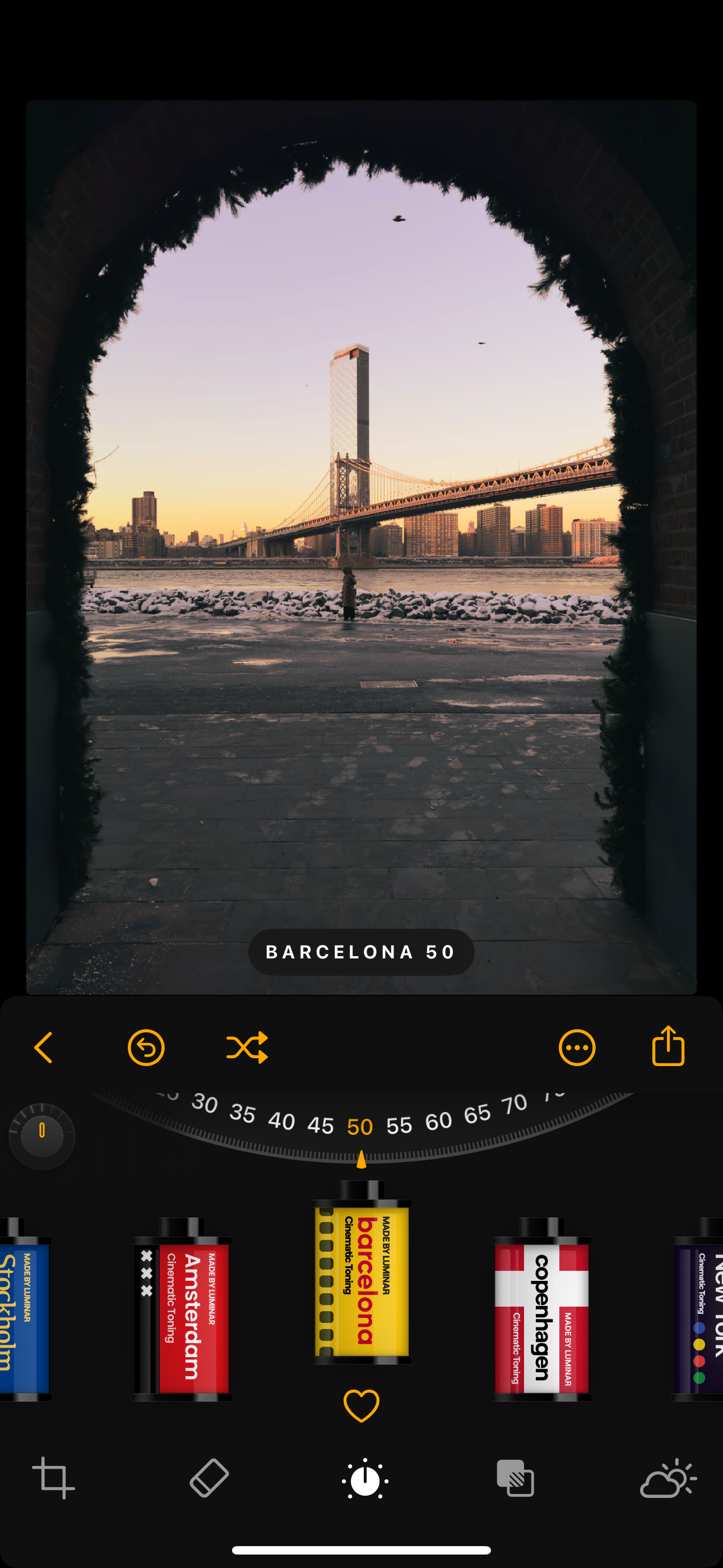


루미나 모바일만의 장치라 할 수 있는 필름 효과는 편집 화면 왼쪽의 필름 모양 아이콘을 눌러 조회할 수 있습니다. 필름 모양 아이콘으로 표시된 아이콘을 선택하면 편집 화면에 해당 효과가 즉시 적용돼 결과물을 미리 볼 수 있습니다. 필름의 숫자는 총 34개로 독특한 색과 분위기를 연출하는 레트로 스타일이 대부분을 차지합니다. 때문에 SNS용 여행 사진에 적용했을 때 좋은 효과를 볼 수 있어요. 각 항목을 선택한 뒤 0에서 100까지 수치를 조절할 수 있습니다. 색 왜곡이 부담스럽다면 이 값을 낮춰 자연스러우면서 감성적인 이미지를 만들 수 있습니다. 아래는 인핸스AI, 필름 효과를 적용하는 과정과 결과물 비교입니다.
[필름 효과 적용 전/후 비교]
















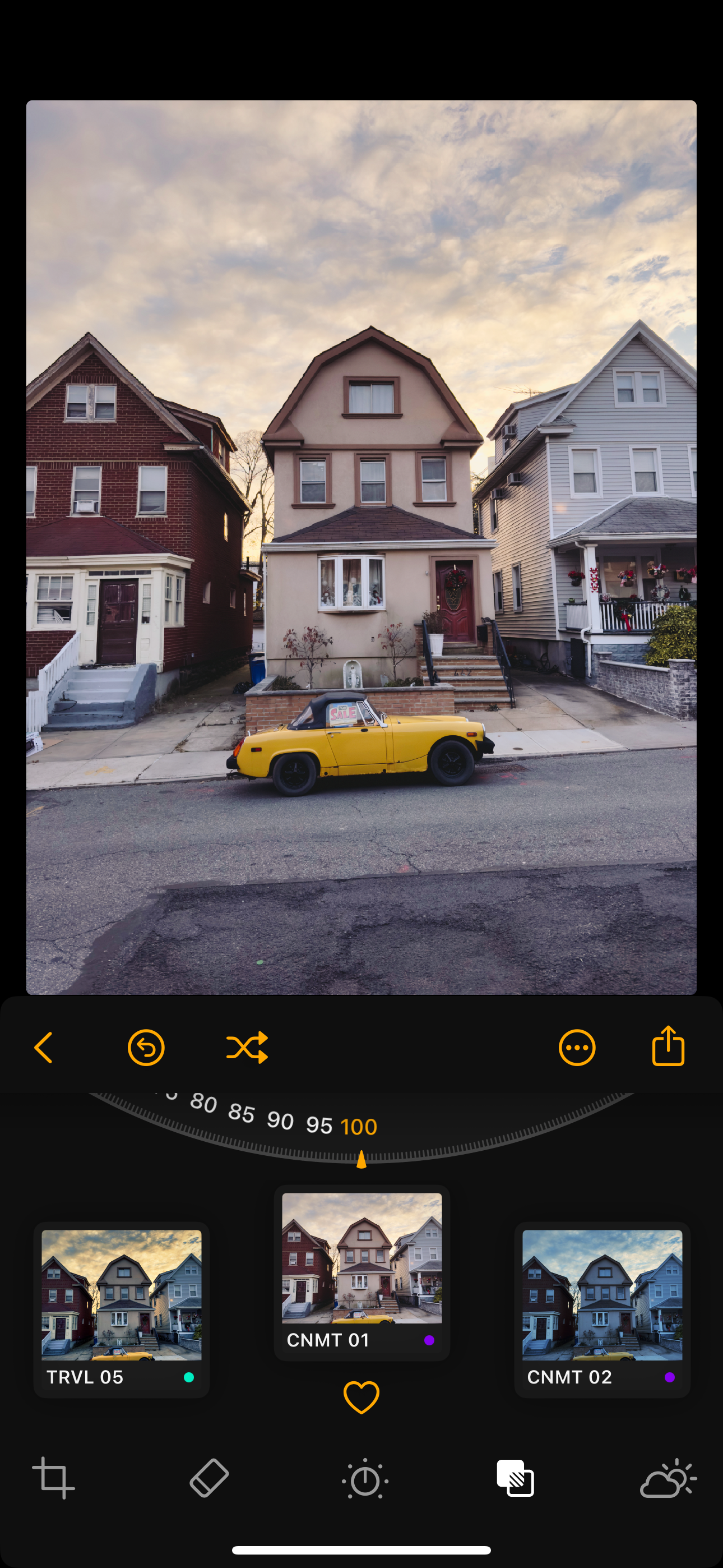
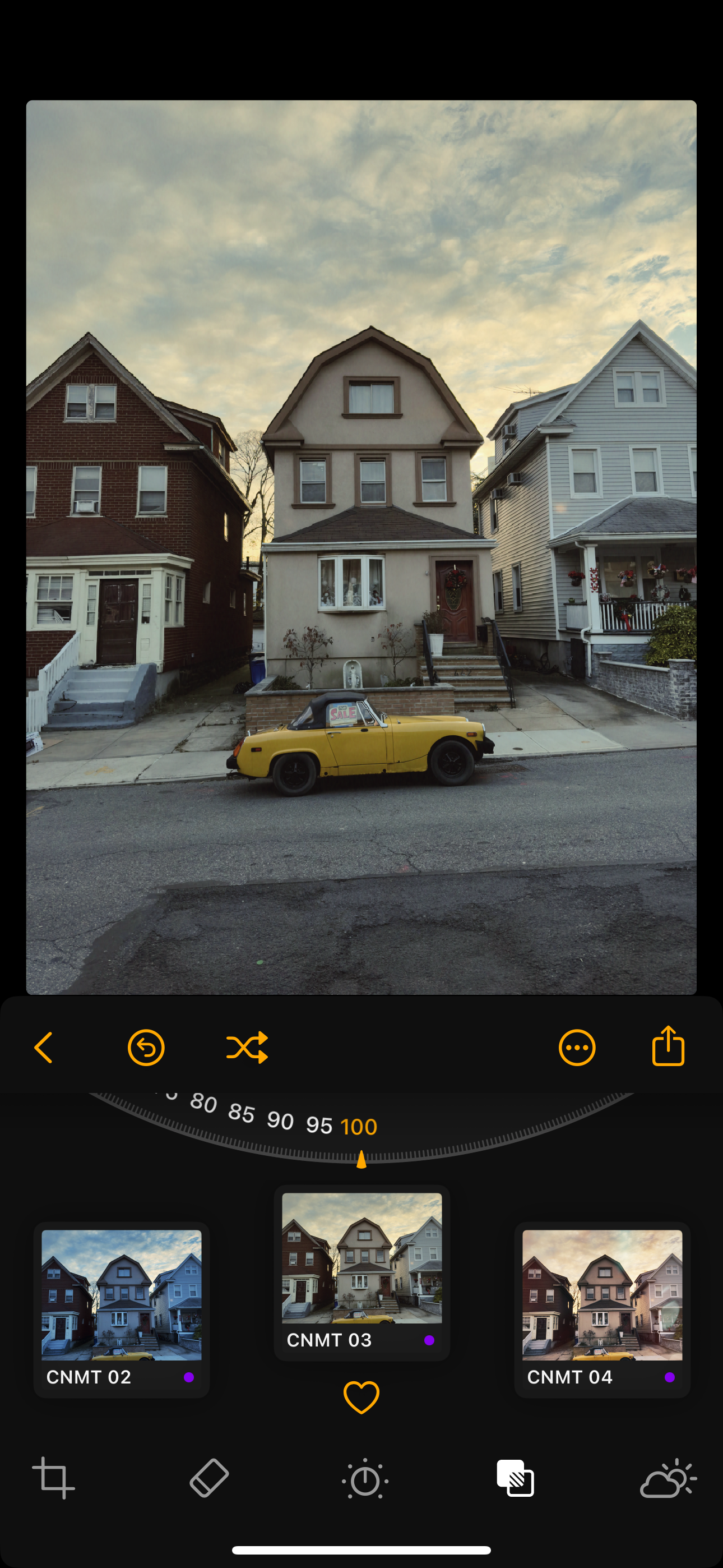
필터 효과는 PC용 루미나 네오의 기능을 가져온 것입니다. 상황, 피사체에 맞춘 프리셋을 제공하고 일부는 시네마틱한 느낌을 연출할 수 있는 설정값이 저장돼 있습니다. 사용법은 필름 효과와 동일합니다. 각 항목을 선택한 뒤 편집 화면에서 결과를 확인하고 0-100의 값을 설정하면 됩니다. 자주 사용하는 필터 효과는 하단의 하트 버튼을 눌러 즐겨찾기로 추가하면 편집 시간을 더 줄일 수 있습니다.

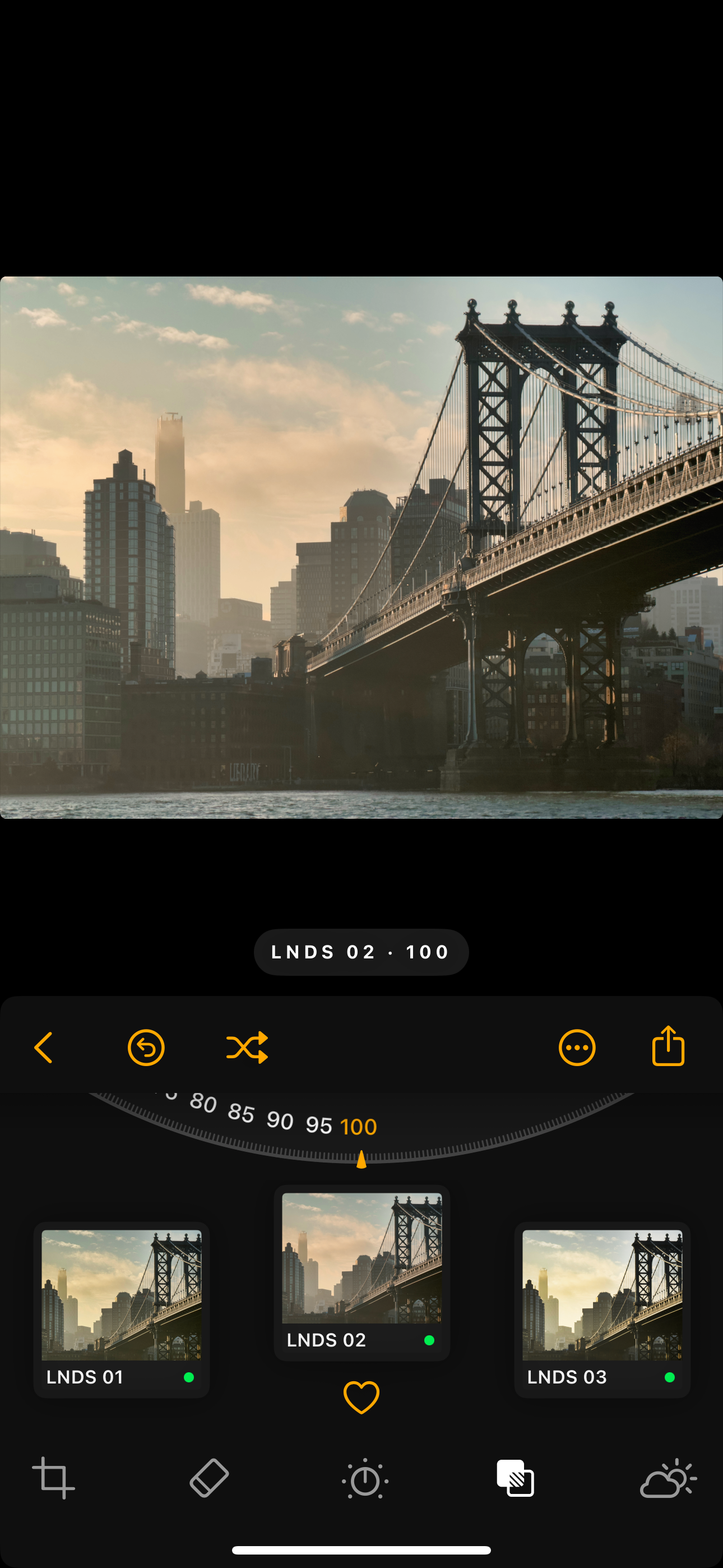




풍경, 여행 등 장르에 맞춘 필터도 제공되기 때문에 편집에 서툰 사용자들에게는 인핸스AI-필터 과정을 추천합니다. 두 항목으로 노출과 색, 분위기까지 모두 해결할 수 있고 시간도 얼마 걸리지 않아요. 숙달되면 1분 안으로 편집이 끝납니다. 여행지에서 찍어 온 많은 사진들을 일일이 편집할 생각에 골치 아프다면 이것이 좋은 답이 될 겁니다.
[필터 효과 적용 이미지]










2.5단계 - 스카이 AI

루미나 시리즈를 대표하는 기능인 스카이 AI 역시 모바일 앱에 채용됐습니다. AI가 하늘 영역을 인식한 뒤 맑은 날, 노을, 별, 은하수 등의 이미지를 합성하는 기능입니다. 1,2단계로 편집을 완성했지만 아무래도 사진 속 날씨가 아쉽다면 추가로 적용해 보세요. 아래는 적용 과정을 담은 영상과 전/후 비교입니다.

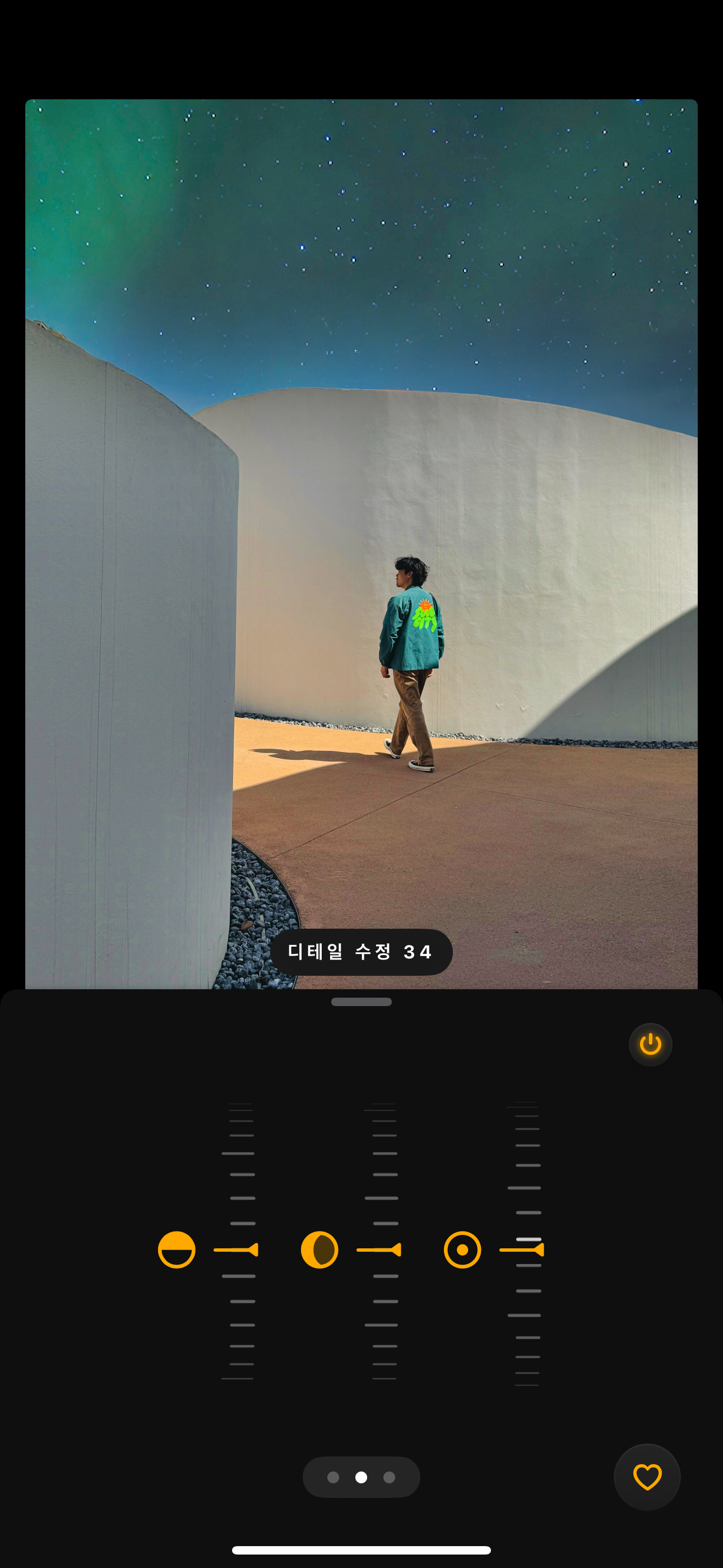
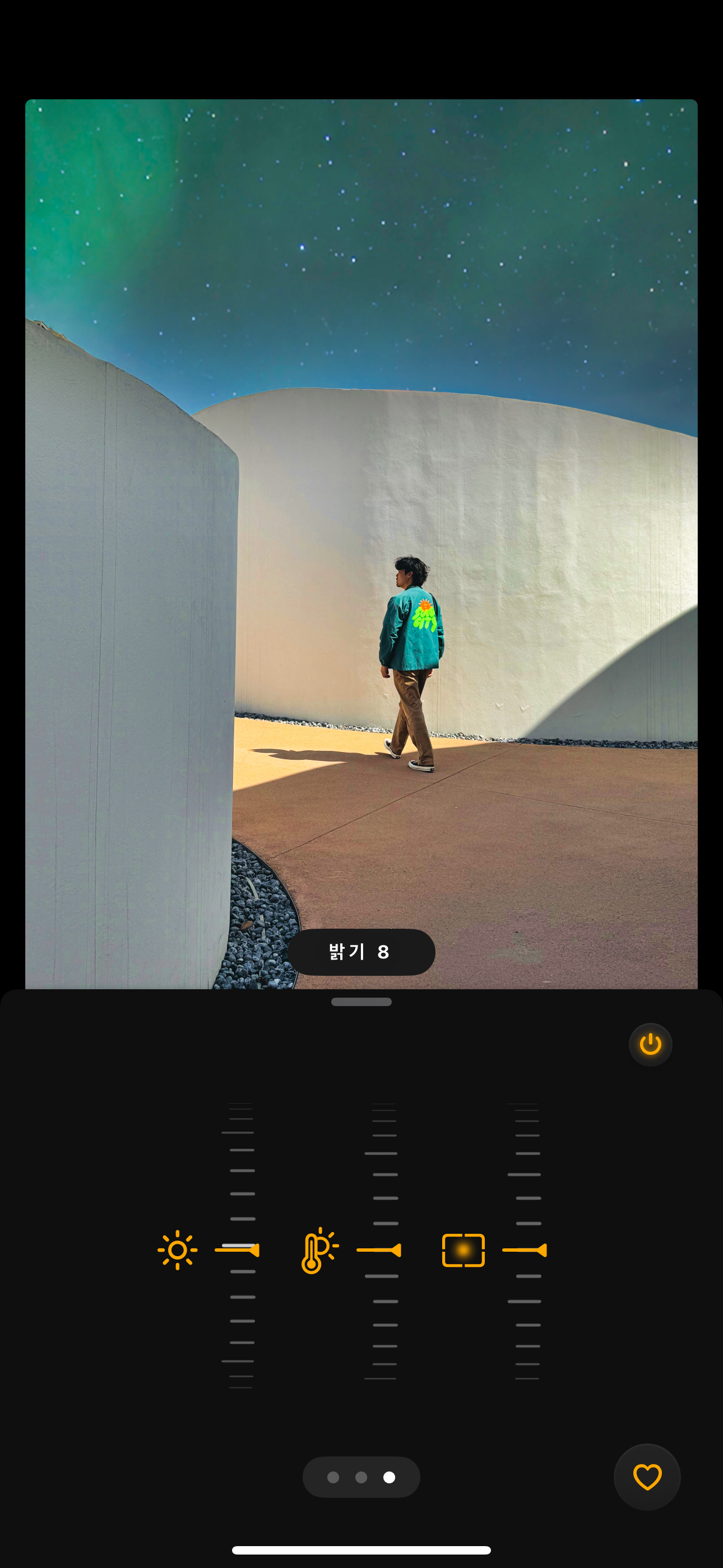
앱에서 지원되는 프리셋으로 교체하거나 가지고 있는 하늘 이미지를 덧씌울 수 있습니다. 이후에는 합성한 이미지의 크기와 위치, 밝기, 색감 등을 바꿔 원본 이미지와 자연스럽게 어울리도록 추가 조정할 수 있습니다.


대낮에 찍은 사진을 오로라 아래서 찍은 것으로 바꿔 보았습니다. 극적인 비교를 위해 사용한 이미지라 하늘과 원본 이미지가 다소 부조화스럽지만 적절히 사용하면 원본 이미지보다 훨씬 보기 좋은 결과물을 얻을 수 있을 거예요.
[스카이 AI 적용 전/후 비교]










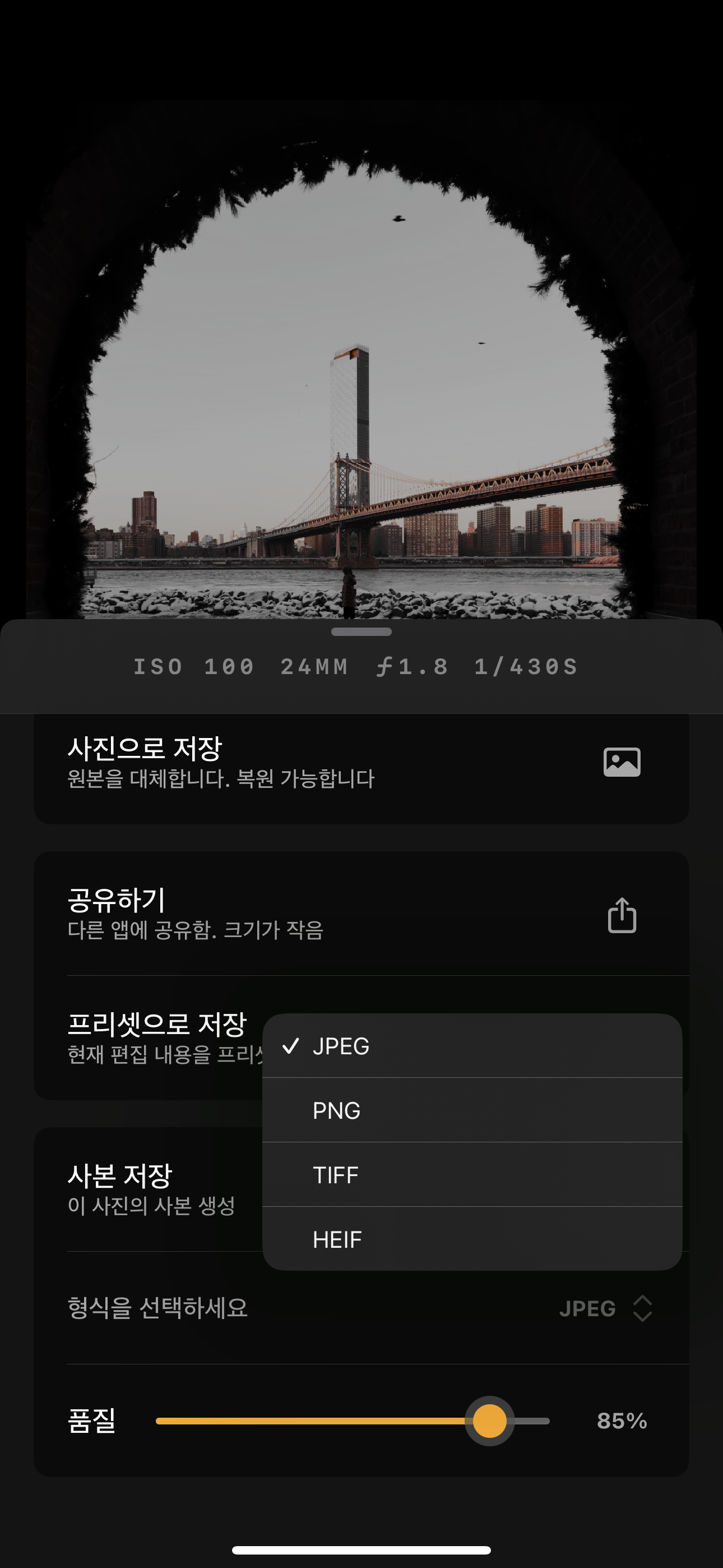
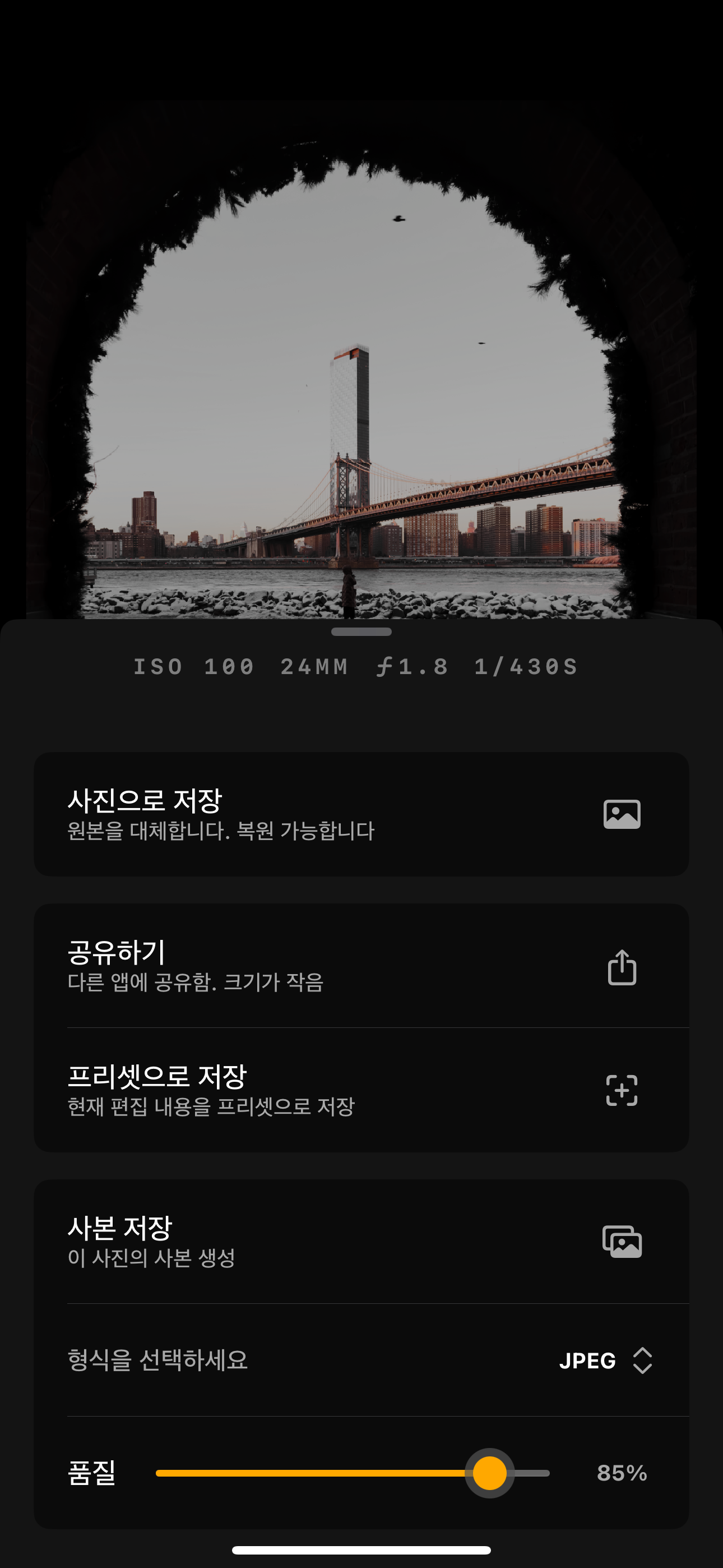
편집이 완료된 후에는 사진으로 저장/공유하기/사본 저장 메뉴로 결과물을 출력할 수 있습니다. 추천하는 것은 '사본 저장'입니다. 원본 이미지를 유지한 채 사본으로 추가 이미지를 생성하기 때문에 데이터 관리에 유리해요. 저장된 이미지는 사진 앱에서 확인할 수 있습니다. 2,3단계로 여행 사진이 눈에 띄게 달라지기 때문에 그간 촬영한 여행 사진들이 아쉬웠다면 한 번 써보셔도 좋겠어요.
전문 사진 편집 툴
뿌리인 PC용 루미나 네오가 포토샵, 라이트룸 못지 않게 많은 기능을 제공하는 전문 편집 툴이니만큼 루미나 모바일에도 세부 메뉴들이 잘 갖춰져 있습니다. 스마트폰 기본 편집기보다 월등한 것은 물론이고 전문 편집 툴과 비교해도 부족하지 않아요.

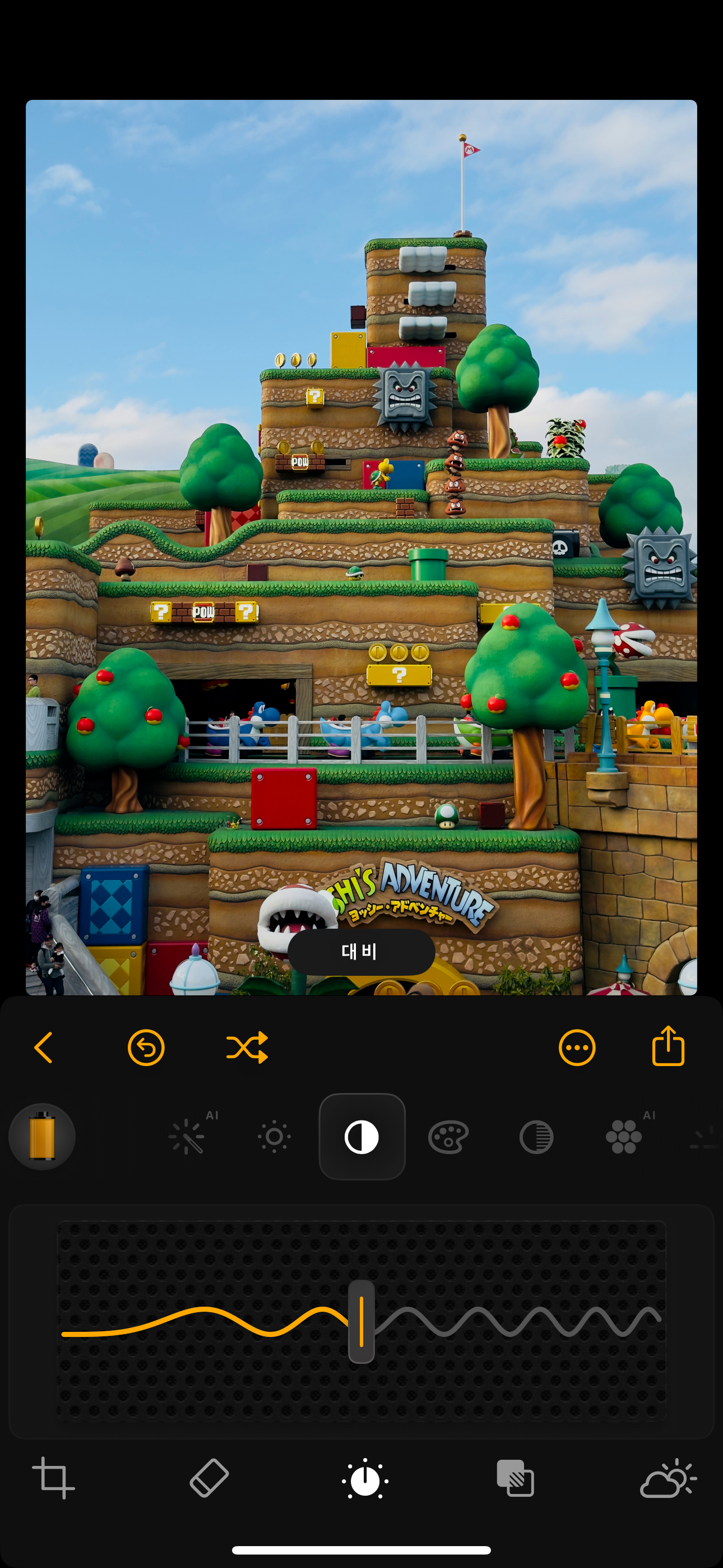
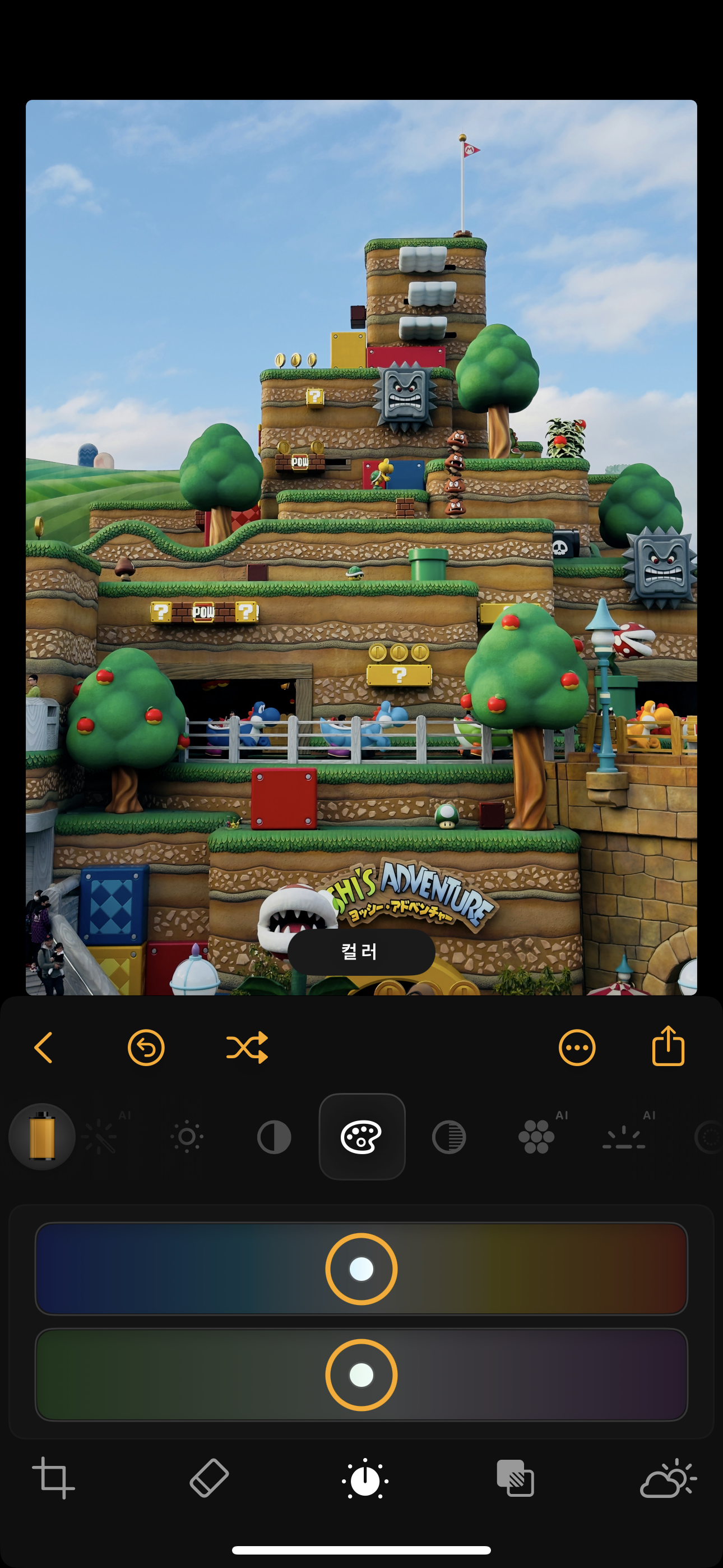

하지만 작은 스마트폰 화면으로 복잡한 편집을 진행하는 것이 다소 번거롭기도 하고 최대한 빠르고 간편하게 여행 사진을 편집하는 팁이 이번 포스팅의 주제이니만큼 상세 편집은 별도의 포스팅을 통해 다루도록 하겠습니다. 라이트룸과 비교했을 때의 장단점 그리고 스마트폰 사진 앱과의 연동 등이 주 내용이 될 것으로 보입니다.

현재 여름 세일로 앱 가격을 할인받을 수 있고 무료 체험도 제공된다고 하니 여행 사진 편집에 관심 있었던 분들은 비교해 보셔도 좋겠습니다. 위에 설명한 기능들만 사용해도 돈 값은 충분히 하는 앱입니다.

https://skylum.evyy.net/c/3222030/3219110/3255
Luminar Mobile: 사진 편집 기기를 선택하세요
언제 어디서든 Luminar Mobile을 사용해 보세요. 스마트폰, 태블릿 등 어떤 기기를 사용하든 직관적인 도구로 어디서든 손쉽게 이미지를 향상시킬 수 있습니다.
skylum.com